Die Frage ob man nur einen oder mehrere Lightroom-Kataloge benutzt scheint eine Menge Nutzer umzutreiben. Das ist nämlich einer der meistbenutzten Suchbegriffe, mit denen man auf meinem Blog landet. Und das obwohl ich noch gar keinen Artikel dazu geschrieben habe. Das habe ich zum Anlass genommen meine Vorgehensweise nochmal zu analysieren um euch ein wenig Inspiration geben zu können, wie man in Lightroom seine Bilder organisieren kann.
1. Geschwindigkeit
Gerade für Profis ist die Geschwindigkeit des Systems extrem wichtig. Aber auch Hobby-Fotografen, die meist ja nicht ganz so schnelle Rechner zum Bearbeiten nutzen, profitieren von einem schnellen Programm. Wer will schon stundenlang vor dem Rechner sitzen um die Bilder des letzten Urlaubs zu bearbeiten?
Von der Performance gesehen, ist es inzwischen fast egal, ob du einen oder mehrere Kataloge nutzt. Wichtig ist nur, dass die Katalog- und (Smart-)Vorschau-Dateien auf einer internen SSD-liegen. Das bringt gegenüber einer herkömmlichen HDD den größten Performancesprung.
Je nachdem, wie viele Bilder du gespeichert hast, und wie du sie verwaltest, kann es aber trotzdem sinnvoll sein mehrere Kataloge zu nutzen.
Lightroom bietet zwar die Möglichkeit alle Dateien in einen Ordner auf der Festplatte zu importieren, und die Sortierung in der Software durch Sammlungen durchzuführen, mir war es bei der Organisation der Datenmengen aber wichtig, dass die Ordner auf der Festplatte sich mit der Organisation in Lightroom decken.
So kann man bei einem eventuellen Umstieg auf eine andere Software sein Ordnungssystem weiternutzen und blickt auch beim Zugriff über den normalen Dateibrowser durch.
2. Bestandsaufnahme – Welche Fotos gibt es?
Um herauszufinden, welches Organisationssystem am besten zu dir passt, solltest du erstmal analysieren, was du für Fotos machst. Und überlegen, wie du später deine Fotos am besten findest. Kann man das nach Themen sortieren, z.B. Landschaftsfotos, Portraits und Fashionfotos? Oder lassen sich die Fotos grob in geschäftliche und private Bilder teilen? Vielleicht kannst du dich auch super an Daten erinnern und bevorzugst eine Sortierung nach Jahr-Monat-Tag. Egal für welches System du dich entscheidest, das Ziel ist, dass du am Ende alle Fotos immer schnell findest.
Bei mir gliedern sich die Bilder in folgende Bereiche auf:
- Geschäftliche Bilder
- Hochzeiten
- Paarfotos
- Familienfotos
- Business-Aufträge
- Auftrags-Portraits (Bewerbungsbilder, Albumcover, etc)
- Eigene Shoots (Hauptsächlich TFP für Eigenwerbung)
- Private Bilder
- Privates Bildarchiv inkl. Handy-Foto-Backup
- Fotos für unsere Kirchengemeinde
3. Ein Lightroom-Katalog oder mehrere? – Eine Frage der Organisation
Um diese ganzen Bereiche einigermaßen logisch in Ordnung zu halten nutze ich eine Mischung aus größeren und kleinen Lightroom-Katalogen.

Ein Katalog für jede Hochzeit
Bei Hochzeiten kommen relativ schnell sehr viele Bilder zusammen. Da Lightroom bis zur Einführung der Smart-Vorschauen mit wenigen Bildern im Katalog deutlich schneller war, habe ich mir angewöhnt für jede Hochzeit einen Ordner mit eigenem Katalog anzulegen.
Inzwischen wäre das aus Performance-Gründen nicht mehr nötig. Das System habe ich aber dennoch behalten, da ich so die Kataloge im Cloud-Ordner bei Tresorit liegen lassen kann und per selektiver Synchronisierung nur die Ordner auf dem Rechner behalte, die ich gerade zur Bearbeitung benötige. Das ginge mit einem großen Hochzeit-Katalog nicht. Bei dem könnte ich nur den ganzen Katalog synchronisieren oder nicht. Da die Vorschaudateien bei der großen Menge an Fotos aber schnell sehr groß werden und meine SSD nicht endlos endlos Platz bietet, halte ich das weiterhin für ein gutes System.
Die RAW-Dateien liegen wie bei den anderen Shoots auch zuerst auf der HDD, später dann auf den Archivplatten.
Für einen leichteren Workflow bei unserer Social Media-Arbeit und für die Erstellung von Online- und Offline-Portfolios habe ich zusätzlich noch einen großen Katalog mit allen Hochzeiten. In diesen importiere ich am Ende der Saison alle fertig bearbeiteten Bilder aus den einzelnen Katalogen. Wie das geht, kannst du in meinem Artikel Lightroom Kataloge zusammenführen nachlesen. Die 60-80% aussortierten Fotos lösche ich grundsätzlich 2 Wochen nach Übergabe der Fotos.
Falls du irgendwann zu viele Bilder in einem Katalog hast, zeige ich dir hier, wie man einen Lightroom-Katalog teilen kann.

Je einen größeren Katalog für verschiedene Bereiche
Für Paarshoots, Familiensessions, und die Bilder unserer Kirchengemeinde nutze ich jeweils einen etwas größeren Katalog. Das Prinzip ist hier das gleiche, wie bei den beiden vorigen Katalogen: Der Katalog liegt im Cloud-Ordner, die Bilder auf der HDD.
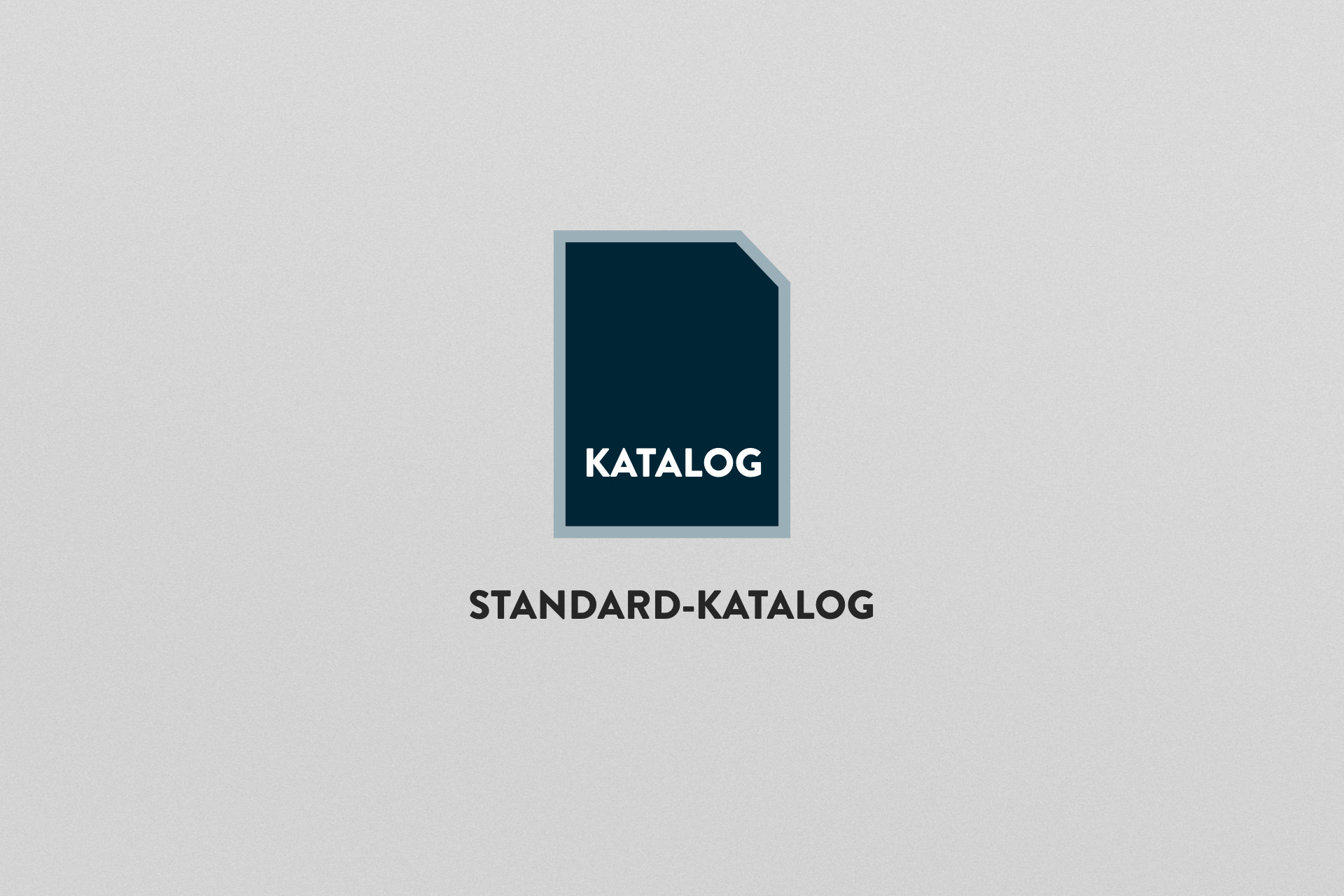
Der große Katalog für fast alles
Zum Schluss nutze ich noch einen großen Katalog für unser privates Bildarchiv, alle Business-Aufträge, die eigenen und Auftrags-Portraits. Also für alles, was nicht in die anderen Raster passt. Der Katalog und die Vorschau-Dateien werden für ein zusätzliches Backup von der SSD mit der Cloud synchronisiert. Außerdem kann ich dadurch sowohl am Bürorechner als auch am Laptop drauf zugreifen.
Die Bilder aktueller Shoots liegen auf der internen HDD, die von abgeschlossenen Projekten auf den Archivfestplatten. Dank der Smart-Vorschauen benötigt man die RAW-Dateien nur noch für den Export, von daher könnten die Bilder auch direkt auf die Archivplatten wandern, so habe ich aber noch ein temporäres, zusätzliches Backup.
4. Bilder richtig organisieren – Die Ordnerstruktur
In meiner Ausbildung in einer Werbeagentur habe ich bei der Arbeit im Team schnell gemerkt, wie wichtig ein gut sortierter Server und einheitliche Dateinamen sind. Einige Dinge habe ich daher für meine eigenen Daten übernommen.
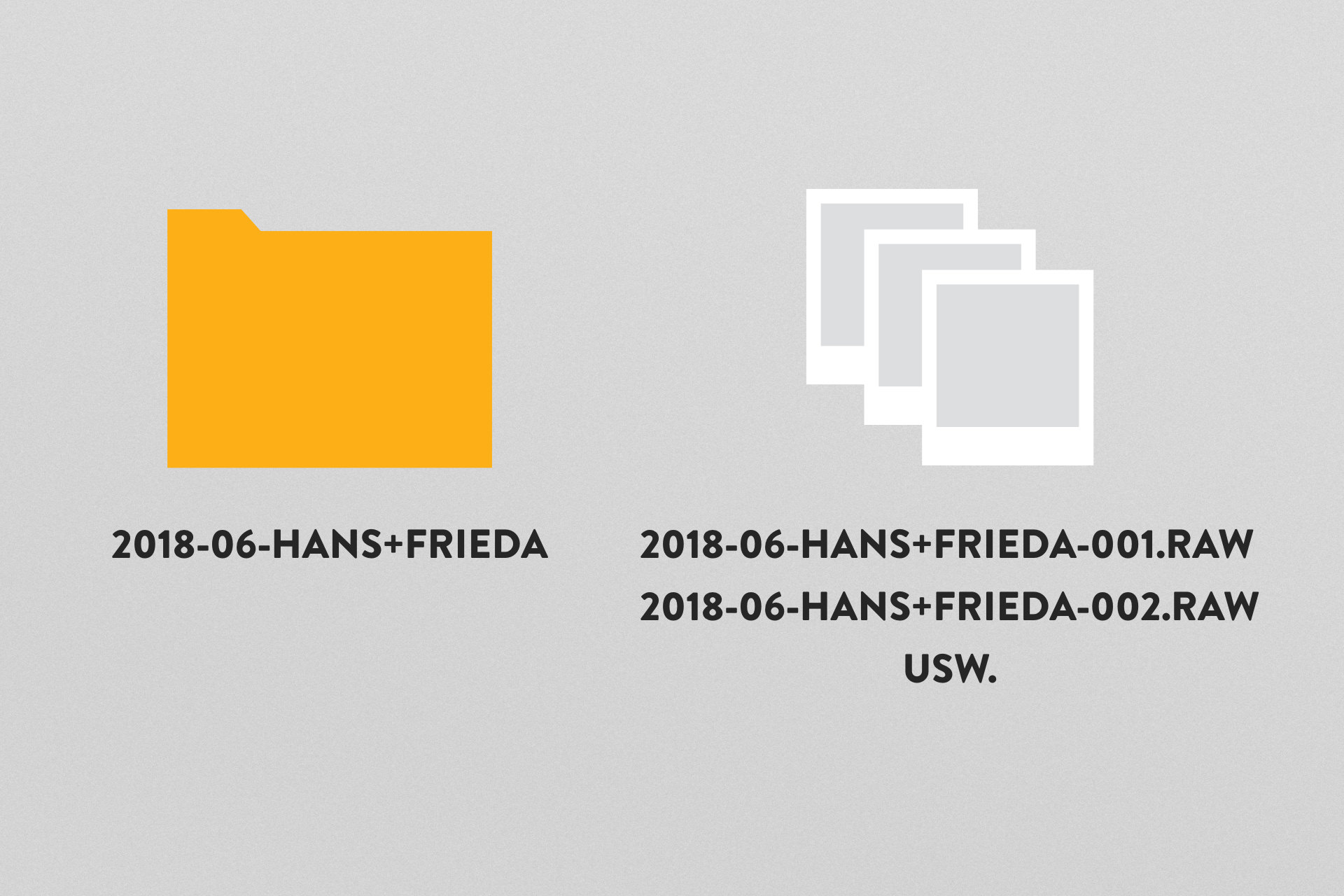
Datei und Ordnernamen
Die Ordner und Dateien benenne ich nach folgendem Schema: JJJJ-MM-Name-des-Projekts. Bei einem Brautpaar, das Hans und Frieda heißt und im Juni 2018 heiratet, wäre das dann ein Ordner namens „2018-06-Hans+Frieda“, der einen Ordner „Bilder“ enthält in dem die Dateien mit den Namen „2018-06-Hans+Frieda-001.raw“, „2018-06-Hans+Frieda-002.raw“ usw. liegen. Zusätzlich liegt darin der Lightroom-Katalog, der genauso heißt wie der Ordner.
Bei einem Projekt, etwa einem Haus in der Musterstraße 15, hießen der Ordner und der Katalog darin zum Beispiel „2018-05-Haus-Musterstrasse-15“ und die Bilder „2018-05-Haus-Musterstrasse-15-001.raw“ und so weiter.
Auch im Jahr 2018 nutze ich keine Umlaute oder das ß im Dateinamen. Das liegt daran, dass das über Betriebssysteme hinweg immer noch nicht gut funktioniert. Insbesondere bei der Übertragung der Daten an Kunden über Online-Galerien oder Clouddienste.
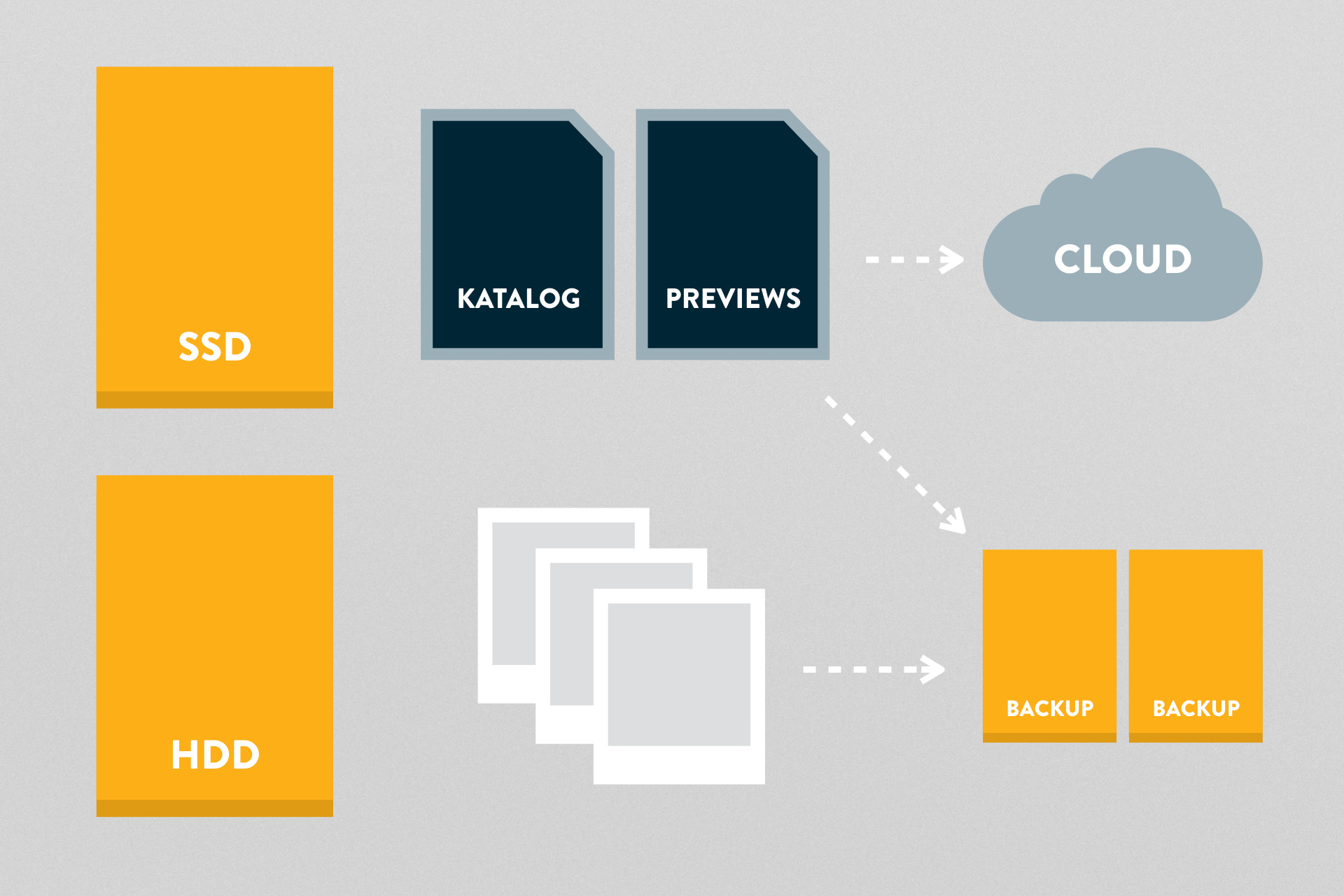
Speicherorte
Bei mir gibt es mehrere Speicherorte für Bilder und Kataloge. Am übersichtlichsten ist das, wenn man die Laufwerke aufführt:
- SSD
- Enthält den Ordner, der automatisch mit der Cloud synchronisiert wird und darin die Lightroom-Kataloge
- HDD
- Enthält einen Ordner „Bilder“, der synchron zu den verschiedenen Katalogen Ordner enthält: Hochzeiten, Paare, Familien, Gemeinde, Private Bilder und für jedes andere Projekt einen eigenen Ordner mit den RAW-Dateien. Die Hochzeitsordner erhalten zusätzlich noch eine Kopie des Katalogs, der in der Cloud liegt.
- Archiv-HDD
- Externe Festplatte mit zusätzlich gespiegelter Kopie auf einer weiteren Platte, die Kopien aller aktuellen Projekte und aller fertigen Projekte enthält.
Dank der Smart-Vorschauen wäre es auch möglich alle Raw-Dateien ausschließlich auf externen Festplatten oder NAS-Systemen zu langern und auf dem Arbeitsrechner nur den Katalog liegen zu haben.
Fazit
Für die Frage ob ein Lightroom-Katalog oder mehrere besser sind, gibt es nur die Standard-Antwort jedes Juristen: Kommt drauf an. Es kommt darauf an, ob du deine Fotos nach Themen oder nach Zeit organisieren möchtest, ob du im Team arbeitest oder allein und wie viele Fotos du machst. Wenn du noch ein paar Gedanken dazu hast, schreibe die bitte in die Kommentare, mich würde sehr interessieren, wie dein System funktioniert, weil ich immer auf der Suche nach Verbesserungen bin. Hier kannst du auch nachlesen, welcher der beste Cloud-Service für Fotografen ist. Zumindest meiner Meinung nach ;-).
Falls Dir der Artikel weitergeholfen hat, überlege doch, ob Du den Blog vielleicht mit einer Spende in die Kaffeetasse unterstützen kannst:
Vergiss nicht dir diesen Artikel bei Pinterest zu merken:
*Partner-Link: Wenn du auf den Link klickst und dann im Shop etwas kaufst, unterstützt du durch die kleine Provision diesen Blog und sorgst dafür, dass die Beiträge weiterhin kostenlos bleiben. Dich kostet der Artikel keinen Cent mehr. Danke für deine Unterstützung! :) Der Preis wurde am 27.07.2024 letztmalig aktualisiert und kann sich seitdem geändert haben. Entscheidend ist der Preis beim Kauf auf der Seite des verlinkten Shops.
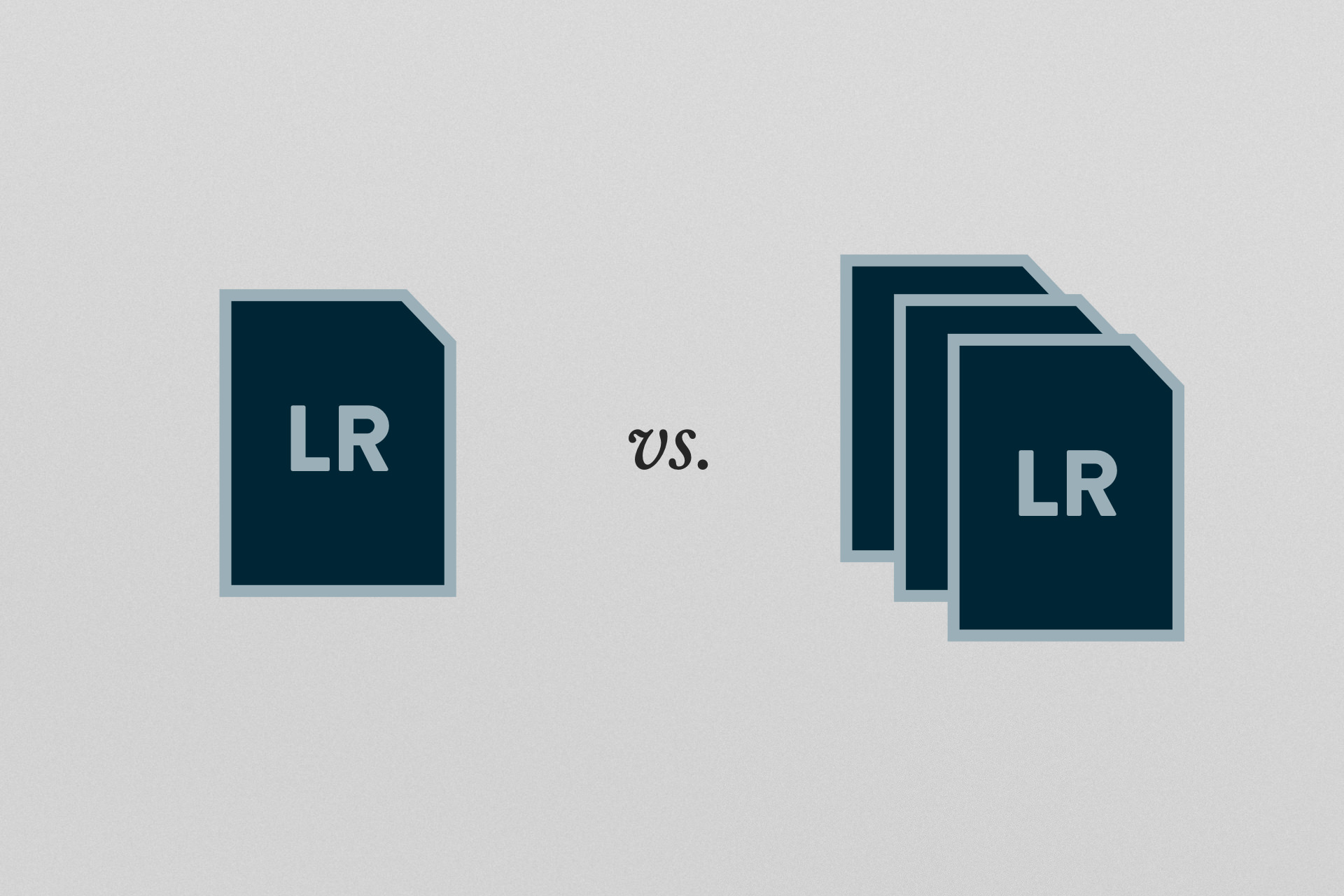

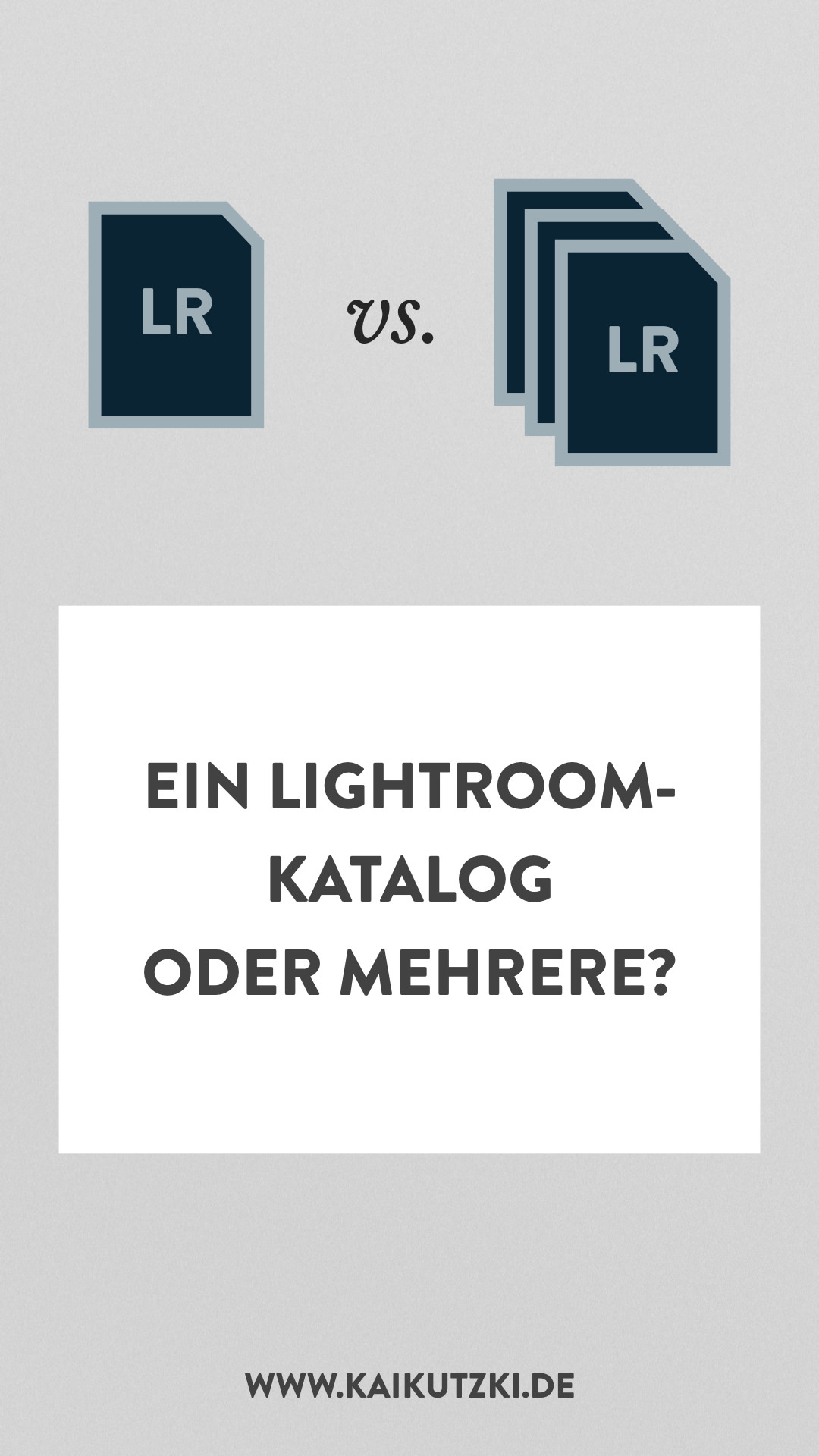


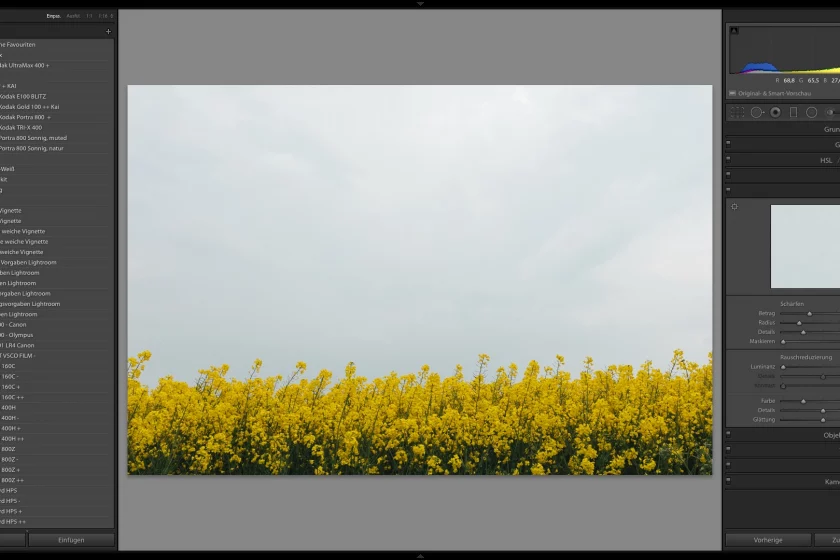
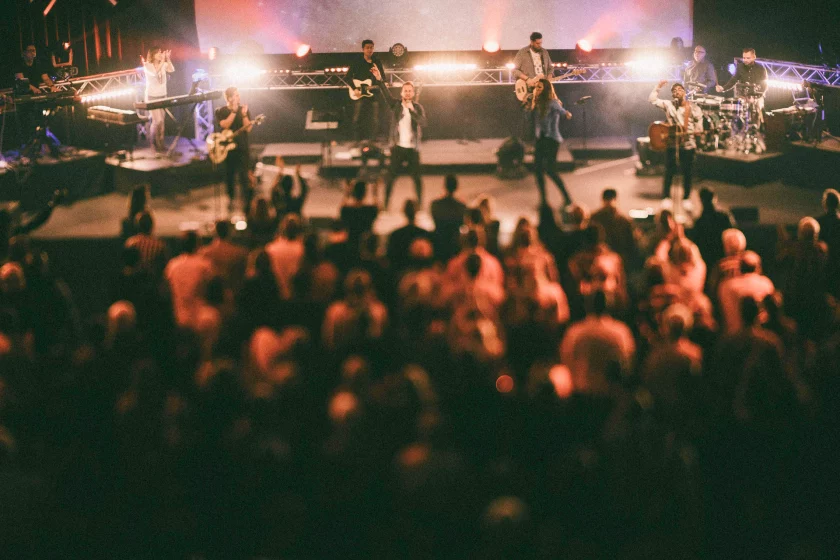

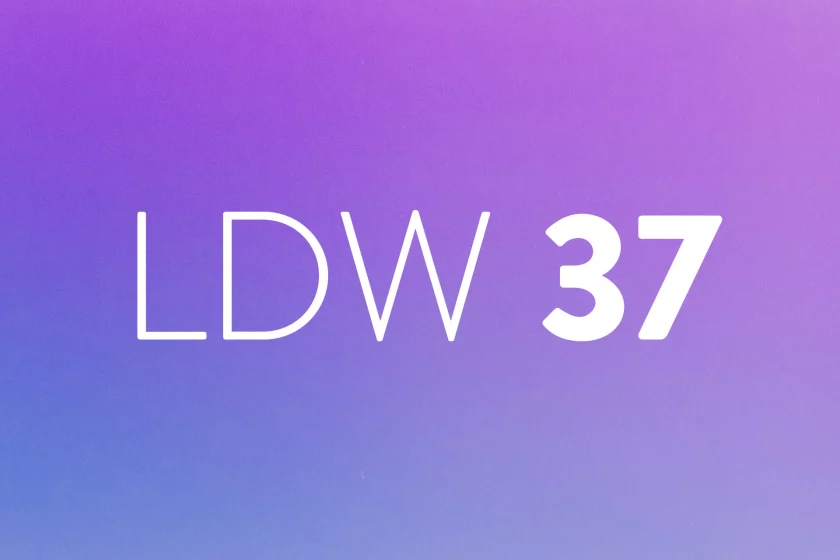


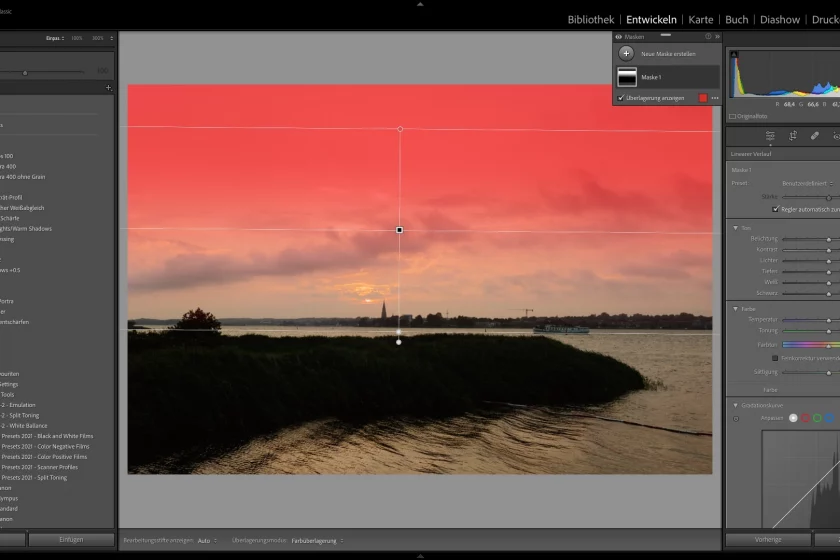
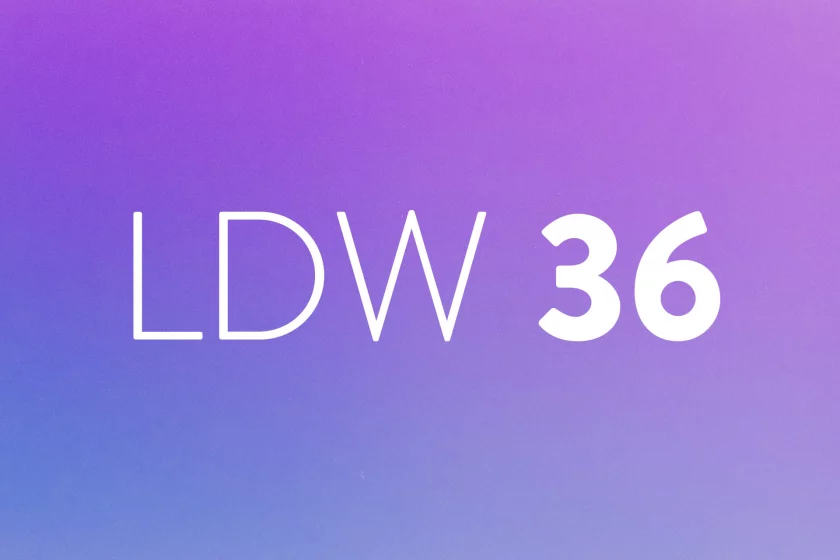

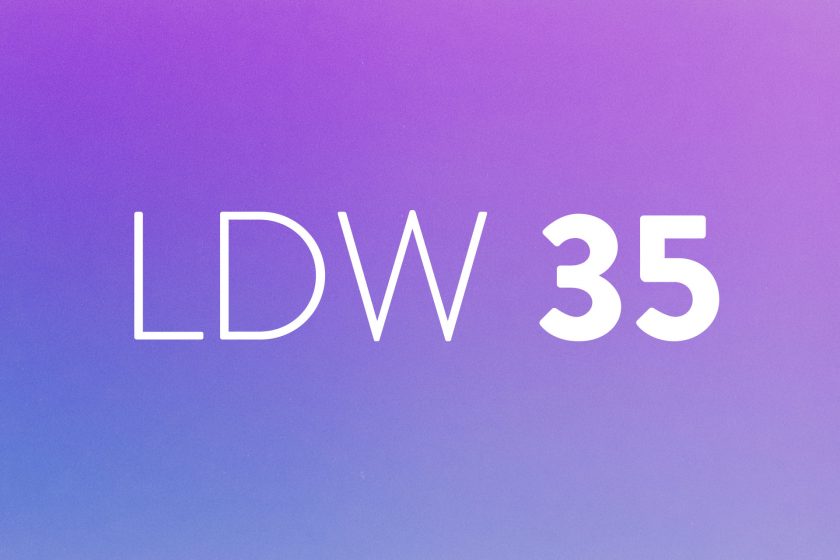
Ich Arbeit nur gelegentlich mit Lr weil es mich absolut nervt alle Foto von den SD Card erst einzulesen, das dauert schon recht lang, warum geht das nicht anders? Bei anderen Anbietern gehts! Ich liebe LR deshalb nicht.
Hallo Winfried! Wie geht das denn bei anderen Anbietern? Du kannst übrigens auch erst die Bilder auf deine Festplatte kopieren und dann in Lightroom importieren 😉
Moin Kai,
ist zwar schon was her, aber von der Thematik vielleicht nicht zu spät:
Was ist der Grund, den Katalog selbst direkt mit der Cloud zu synchronisieren, anstatt den Katalog auf SSD (ohne Cloud) und ein Backup des Katalogs (z.B. Sicherung nach jedem Beenden von LR) in die Cloud zu schicken? Sinn macht das für mich nur, wenn Du permanent zw. Rechnern wechselst und nicht jedesmal ein Backup einspielen willst – sollte das der Fall sein, passt alles 🙂
Warum ich frage: Ich bin recht viel unterwegs und habe bei meinem Reisen meist langsames Internet, entsprechend zäh wird Dein Setup, wenn bei der ersten Änderung der Katalogdatei im Hintergrund der Cloud-Dienst anfängt, die z.T. doch größeren Files in die Wolke zu schicken…wenn ich aber beim Beenden von LR ein Backup in einen Cloud-Ordner mache und dieses dann hochgeladen wird, brauche ich die Leitung nur 1x (nach der Arbeit) und muss nicht permanent synchronisieren. Zumindest funktioniert dieser Modus aktuell für mich recht gut 😉
Beste Grüße, ich lese gerne weiter mit!
Thilo
Hey Thilo,
danke für deinen Kommentar! Deine Variante funktioniert funktioniert natürlich auch, besonders, wenn dein Internetvolumen begrenzt ist. Meine hat den Vorteil, dass am Ende der Arbeit schon alles bis auf den Katalog online ist. Gerade bei langsamem Internet könnte das vielleicht auch ein Vorteil sein. Natürlich nur, wenn neue Dateien und Vorschauen hochgeladen werden müssen. Beim reinen Bearbeiten tun sich beide nichts.
Vielen Dank fürs dabeibleiben!
Grüße,
Kai
Hallo Kai,
ich nutze noch Lightroom 6, eine Frage, würdest Du das Programm samt Cache und den Lightroom Katalog(e) auf die schnellste Festplatte (SSD) packen und dann einen weiteren Katalog, in dem man dann alle vorhanden und zukünftigen Bilder speichert auf eine HDD. Ich bin mir immer etwas unsicher bezüglich des Speicherplatzes. Denke aber die Lightroom Kataloge brauchen jetzt nicht so viel Platz oder?
Hey! Ich würde das Programm und den oder die Kataloge inkl. Smartvorschauen auf die schnellste Festplatte packen und die Bilder auf eine langsamere oder sogar auf eine externe. Natürlich mit entsprechendem Backup 😉 Mein großer Katalog, in dem alles drin ist, wofür ich keinen separaten Katalog habe, hat mit knapp 40.000 Bildern und allen Backups und Vorschaudateien um die 30 GB. Allerdings sind da fast ausschließlich RAWs aus meinen Vollformatkameras mit entsprechender Auflösung drin. Bei Jpegs oder RAW-Dateien mit weniger Auflösung sind die Vorschauen auch entsprechend kleiner.
Hi Kai,
bislang habe ich mit einem einzigen Katalog gearbeitet. Allerdings kam mir dieser kürzlich abhanden, ausgesprochen ärgerlich. Nun würde ich gerne auf mehrere umsteigen, indes vergebe ich bei den Bildern in der Regel Stichworte, unter denen ich dann suche. Dies war mit einem Katalog wunderbar, Funktioniert aber wohl mit mehreren Kataloges nicht oder?
Gruß
Klemens
Hallo Klemens,
das ist echt blöd! Als erstes würde ich Dir für die Zukunft ein gutes Backup-System empfehlen. Das heißt du kopierst am besten den Katalog regelmäßig auf mindestens zwei zusätzliche Speicher (z.B. externe Festplatten oder in die Cloud) und am besten ist eines der beiden Backups an einem anderen Ort. Wenn Du so ein gutes Backupsystem etablierst, kannst du auch mit einem Katalog weitermachen.
Die Stichwörter funktionieren mit mehreren Katalogen leider nicht mehr so gut, da hast du Recht. Deshalb habe ich mehrere Kataloge für meine „großen Themenbereich“ wie Hochzeiten, Familien, Paare und einen Hauptkatalog für alles andere.
Ich hoffe das hilft Dir weiter 😉
Ein gesegnetes Weihnachtsfest und einen guten Rutsch!
Grüße,
Kai
Hi Kai,
welche Cloud Speicherlösung nutzt du?
Viele Grüße
Marc
Hallo Marc,
ich nutze aktuell Tresorit. Dazu habe ich auch schon hier geschrieben 😉
Grüße,
kai
Hallo. Ich habe das gleiche Problem. Aus Platzgründen habe ich alle Fotos auf einer SD Card. Unter Capture One kann ich lediglich die Smarts in den Katalog importieren. Die Dateien werden nicht noch einmal auf die HD kopiert. Unter LR scheint das nicht zu funktionieren.
Herzlichen Gruß
Klaus
Hallo Klaus, mit Capture One kenne ich mich leider gar nicht aus. Aber in Lightroom könnte das damit zusammenhängen wie du die Fotos in den Katalog importierst. In diesem Artikel habe ich unter Punkt 2 die verschiedenen Möglichkeiten beschrieben. Hast du dort vielleicht die Option „Hinzufügen“ statt „Kopie“ ausgewählt?
Ich meine ich habe Kopie gewählt. Auf jeden Fall wird die Datei in Gänze übertragen. Wenn man ein bisschen bei LR rumliest wird klar, dass das SD Laufwerk als Kamera Auslese Ort betrachtet wird und nicht als echter Speicher. Man könnte damit zur Not leben.
Ich hatte bisher beide Programme parallel genutzt, bin aber jetzt hoechst unzufrieden mit LR. Habe noch Version 6 und muss verfolgen wie es so nach und nach unbrauchbar wird. Letzte Neuigkeit. Die ARW Dateien der Alpha 9 werden nicht mehr erkannt.
Dir alles Gute
Herzlichen Gruß
Dass eine Software, die nicht mehr weiterentwickelt wird, nicht mehr mit neueren Kameras verwendbar ist, kann man ihr nicht vorwerfen, finde ich.
Gib Lightroom CC doch mal eine Chance, da gibt es ja für 30 Tage auch eine kostenlose Testversion von. 😉
Wenn Du beim Import die SD-Karte nicht oben links, sondern weiter unten bei den Laufwerken auswählst, sollte es klappen.
Ansonsten viel Freude mit Capture One!
Hallo Kai.
Du hast schon Recht, dass man Zugeständnisse machen muss. Ich kann mich jedoch nicht daran gewöhnen, dass man nun im Abo jeden Monat dafür bezahlen muss.
Ich habe, wie du sagst, links SD als Quelllaufwerk ausgewählt und rechts ebenfalls als Ziellaufwerk. Und trotzdem werden die Dateien jetzt nochmal in voller Größe kopiert. Vielleicht gibt es ja eine Einstellung, die das verhindert.
Grüße
Hallo Klaus, ich kann das mit dem Abo verstehen. Für mich, der Lightroom beruflich nutzt, ist ein Abo wunderbar, weil ich so immer die neueste Version habe. Außerdem muss ich Adobe zugestehen, dass sie ständig Updates mit neuen Funktionen rausbringen. Man bekommt also auch etwas für sein Geld.
Ich würde links die SD-Karte als Quelllaufwerk auswählen und dann oben „Hinzufügen“. Dann wird nichts kopiert. Noch ein Tipp: Wenn du die Smart-Vorschauen mitgenerieren lässt, dann benötigst du nicht einmal die SD-Karte im Lesegerät um die Fotos zu bearbeiten.
Grüße,
Kai
Danke für Deine Antwort. Wenn man links SDXC wählt, ist oben nur DNG konvertieren und Kopie aktiv. Die beiden letzten Optionen Verschieben und Hinzufügen sind es nicht. Das mag in Deiner Version anders sein. In LR 6 ist es leider so.
Herzlichen Gruß
Salü Kai, mit welcher Cloud arbeiteste du für deinen Backups? Danke vielmals für die super Erklärung! Ich sortiere meine Fotos in der „normalen“ Ordner Struktur vom Computer mit dem Grundordner „original“ wo die (wer hätte es gedacht?) die Originalen RAWS/JPGS hinein kommen, dann beim Exportieren kommen meine Fotos in die Ordner „bea“ und „web“ beim Web mit Watermark und kleineren Qualität
Hey Lexi, ich nutze den schweizer Anbieter Tresorit. Hier kannst du nachlesen warum: https://blog.kaikutzki.de/2238/
Deinen Ansatz finde ich spannend! Du nutzt also nur einen Ordner wo alle Raws unsortiert reinkommen? Oder gibt es noch Unterordner?
Tolle Bilder machst du übrigens!
Hallo Kai!
Ganz herzlichen Dank für diesen ausführlichen Artikel (und du scheinst ja noch viel mehr interessante Artikel zu haben, hat mir deine Seite gleich mal vorgemerkt für weitere Lektüre).
Eine Idee, die mir seit Jahren im Kopf spukt, für deren konkrete Verfolgung ich bisher aber noch nicht die Zeit gefunden habe: Bisher habe ich eine große Redundanz in meinen Bilddaten. Viele Daten sind dreifach erfaßt, Z.B. der Name eines Porträtierten steht dann:
1. Im Lightroomkatalog (bzw. den xmp-Dateien)
2. In den Metadaten der Bilddateien (EXIF, IPTC)
3. In eigenen Datentabellen (z.B. Address-DB)
Man bräuchte ein DB-System, das in der Lage ist alle diese Datenquellen zu verwalten. Hast du auch schon mal in diese Richtung gedacht?
Herzlichen Gruß,
Gero
Hallo Gero, vielen Dank für das Lob! Es freut mich, dass meine Artikel dir weiterhelfen!
Zu deiner Idee:
Nein in diese Richtung habe ich noch nicht gedacht, das war bis jetzt nicht störend für mich.
Ich glaube auch nicht, dass sich das mit vertretbarem Aufwand ändern lässt